아이패드: SIM 카드 삽입 및 제거 방법
이 튜토리얼을 통해 Apple 아이패드에서 SIM 카드를 액세스하는 방법을 배워보세요.
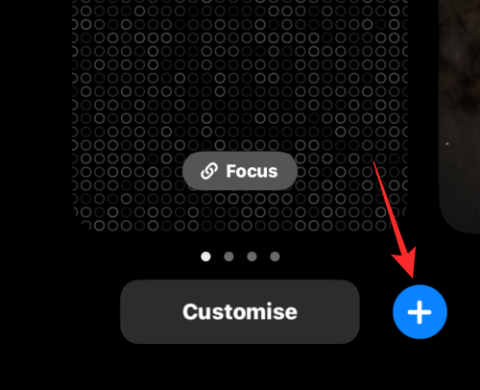
iOS 16은 iPhone의 디자인과 느낌에 중점을 두고 이전 버전에 비해 수많은 새로운 기능을 제공합니다. 새롭게 단장된 요소 중 하나는 위에서 아래로 새롭게 디자인된 잠금 화면입니다. 시계 스타일과 글꼴을 변경하고, 배경화면 주제에 초점을 맞추고, 위젯을 추가하고 , Apple 갤러리에서 새 배경화면을 적용하는 등의 작업을 수행할 수 있습니다.
이러한 변경 사항 중에는 선택한 간격에 따라 하루 종일 무작위로 섞이는 방식으로 라이브러리에서 선택한 사진을 배경 화면 으로 적용할 수 있는 사진 셔플 옵션이 있습니다. 이 게시물에서는 Photo Shuffle이 무엇인지, iOS 16에서 Photo Shuffle을 만들고 사용하는 방법에 대해 설명합니다.
iOS 16의 사진 셔플이란 무엇입니까?
iOS 16의 Photo Shuffle을 사용하면 사용자는 잠금 화면과 홈 화면에 적용할 수 있는 배경 화면 재생 목록을 만들 수 있습니다. 사용자는 iOS가 원하는 다양한 간격으로 셔플할 라이브러리에서 여러 장의 사진을 선택할 수 있습니다. iOS가 새 배경화면을 적용하는 특정 간격을 설정하거나 iPhone을 잠자기 상태에서 깨울 때마다 또는 잠금 화면을 탭할 때마다 새 배경을 설정하도록 Photo Shuffle을 사용자 정의할 수 있습니다.
iOS 16의 새로운 잠금 화면이 제공하는 다른 기능을 잃지 않고 이 모든 것을 할 수 있습니다. 언제든지 번거로움 없이 깊이 효과와 원근 확대를 켜거나 끌 수 있고, 다양한 시계 색상과 스타일, 위젯을 적용할 수 있습니다.
관련 항목: iOS 16 전송 취소 버튼: 위치 및 사용 방법
iPhone 잠금 화면용 사진 셔플을 만드는 방법
iOS 16에서 사진 셔플을 생성하는 방법에는 두 가지가 있습니다. 잠금 화면에서 직접 수행하거나 설정 앱을 사용하여 수행할 수 있습니다. 아래에서는 이러한 방법과 관련된 단계를 모두 설명하겠습니다.
방법 #1: 잠금 화면에서
사진 셔플을 생성하려면 잠금 화면을 종료하지 않고 iPhone을 잠금 해제하세요.
장치 잠금을 해제한 후 축소될 때까지 잠금 화면의 아무 곳이나 길게 탭하세요.
다음으로, 잠금 화면을 패닝한 상태에서 오른쪽 하단에 있는 + 아이콘을 탭하세요 .
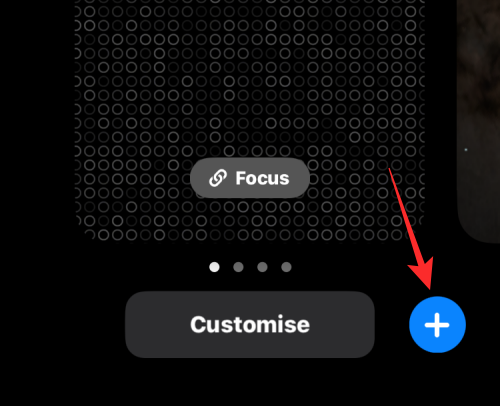
나타나는 새 배경화면 추가 오버플로 메뉴 에서 상단에 있는 사진 셔플을 선택합니다.
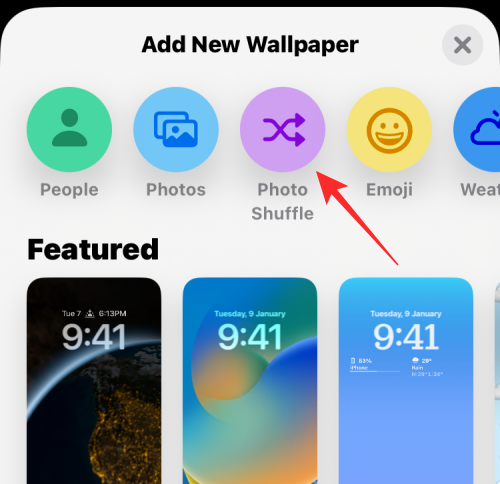
iOS 16은 Photo Shuffle에 사용할 이미지를 자동으로 분석하고 분류합니다. 이제 장치에서 사용할 수 있는 카테고리가 표시되며 모두 기본적으로 선택되어야 합니다. 배경화면으로 사용하고 싶지 않은 카테고리를 눌러 제외하세요.
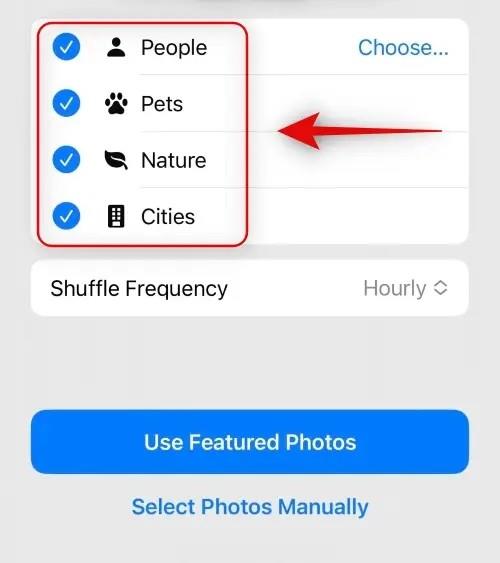
이제 셔플 주파수를 탭하세요 .
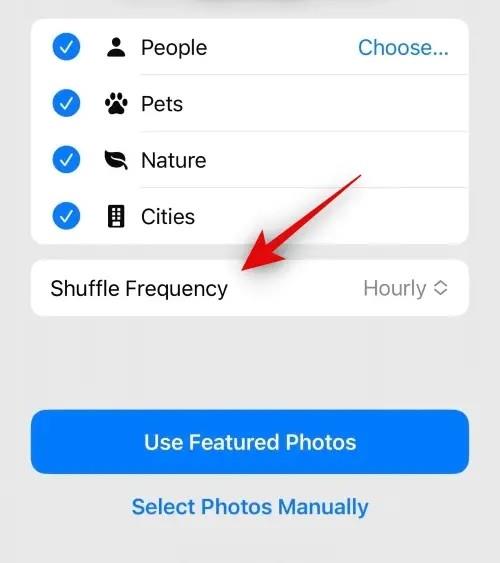
배경화면 간에 전환하려면 원하는 주파수를 탭하고 선택하세요.
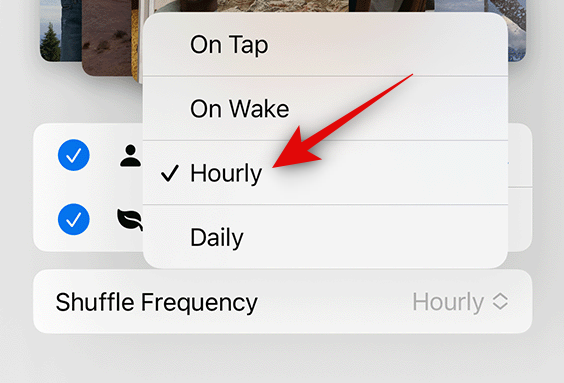
추천 사진 사용 을 탭합니다 .
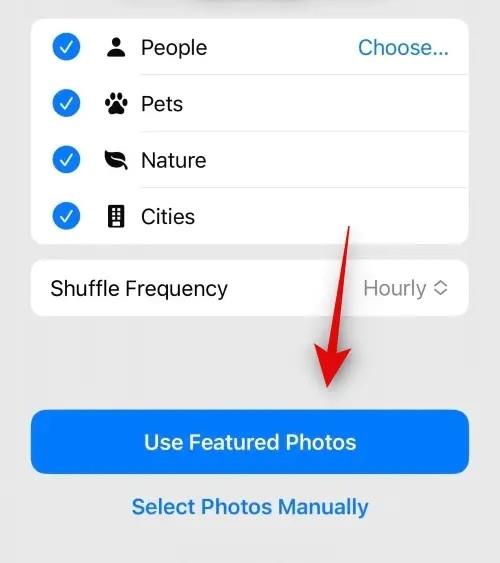
그러나 때로는 Photo Shuffle이 사진을 처리하는 데 시간이 걸릴 수 있습니다. 특히 기기에 5,000개 이상의 캡처가 있는 경우 더욱 그렇습니다. 이러한 경우에는 Photo Shuffle is Process(사진 셔플 처리 중) 이라는 화면이 표시됩니다 . 수동으로 사진 선택을 탭 하고 원하는 배경화면을 선택할 수 있습니다. 수동으로 선택할 경우 배경화면을 최대 50개까지 선택할 수 있습니다.
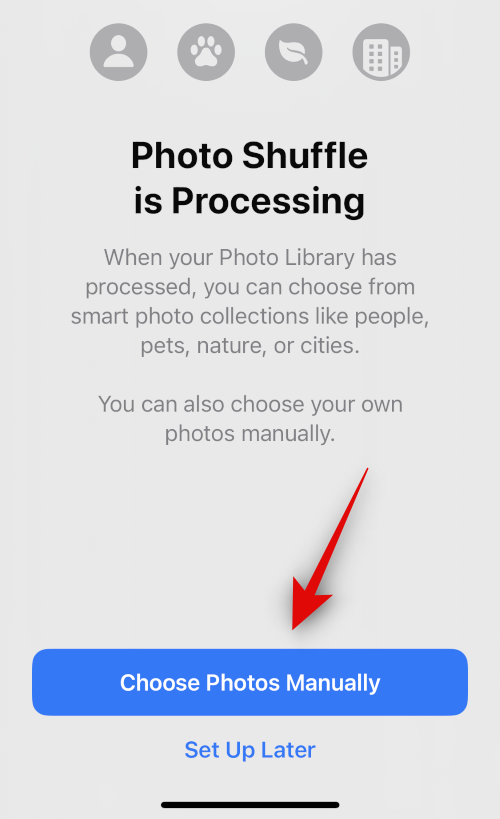
이제 사용하려는 사진을 탭하여 선택하세요. 완료되면 오른쪽 상단에 있는 추가를 탭하세요 .
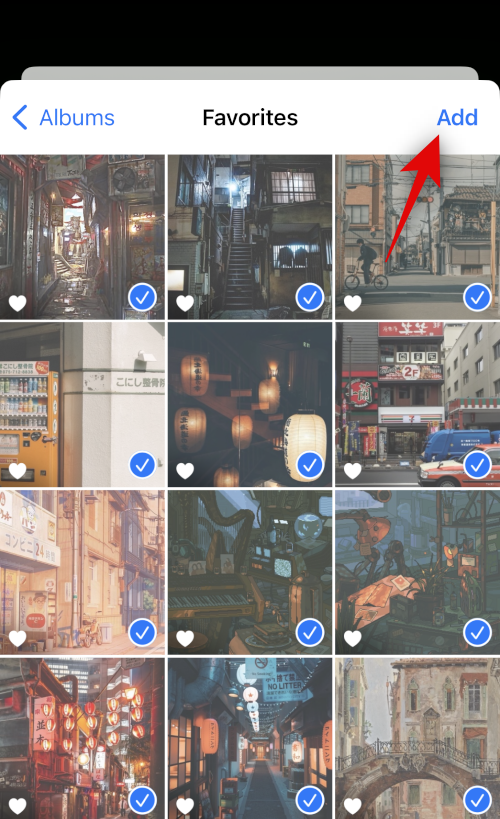
이제 잠금 화면 미리보기가 표시됩니다. 위젯 추가, 시계 맞춤설정, 필터 적용 등을 통해 필요에 따라 잠금 화면을 설정하세요.
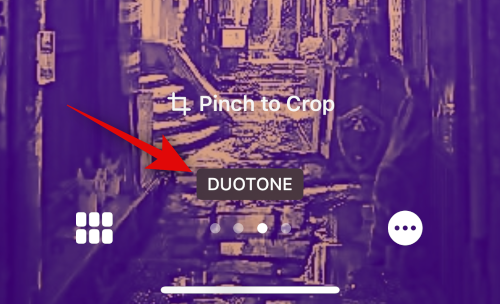
완료되면 오른쪽 하단에 있는 점 3개() 아이콘을 탭하세요.
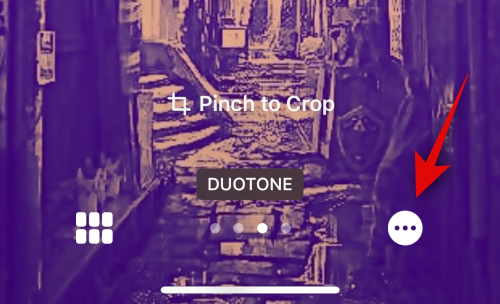
배경화면을 변경하려면 원하는 주파수를 탭하고 선택하세요.

완료 를 탭합니다 .
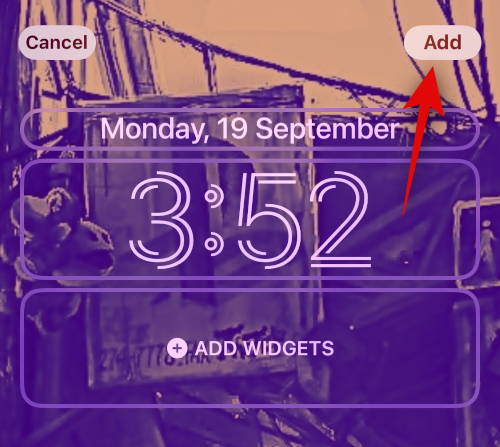
설정 방법에 따라 휴대폰은 특정 시간이 지나면 선택한 이미지 간에 전환됩니다.
방법 #2: 설정 앱에서
방법 1이 불편한 경우 iOS 설정에서 사진 셔플을 적용할 수도 있습니다. 잠금 화면에 사진 셔플을 적용하려면 iOS에서 설정 앱을 엽니다.
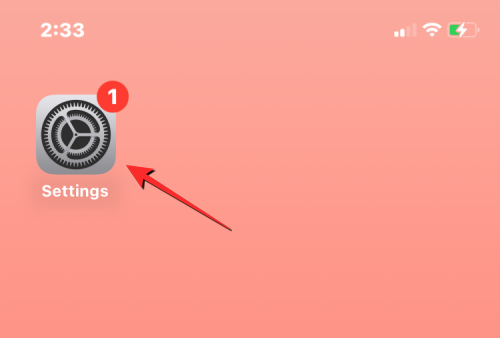
설정 내에서 배경화면 을 선택하세요 .
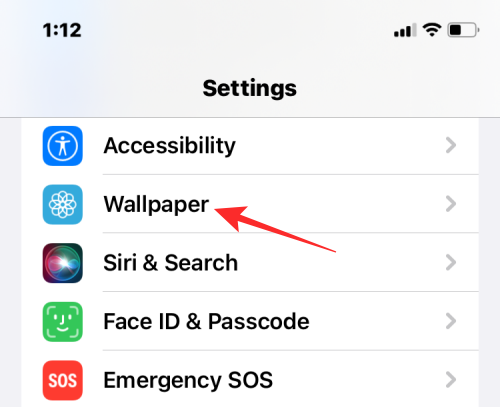
다음 화면에서 새 배경화면 추가를 탭하세요 .
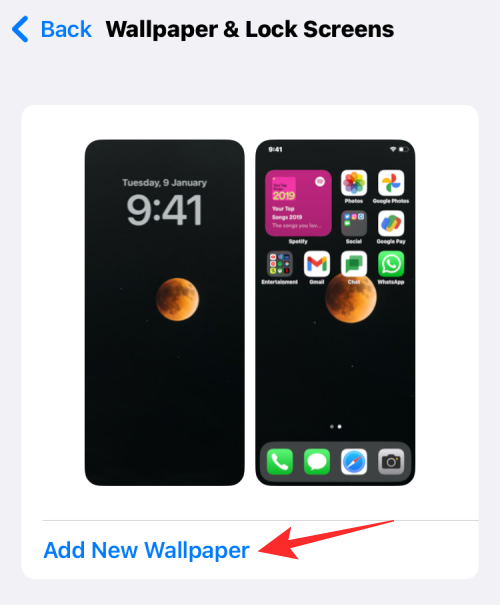
나타나는 "새 배경화면 추가" 오버플로 메뉴에서 상단에 있는 사진 셔플을 선택합니다.
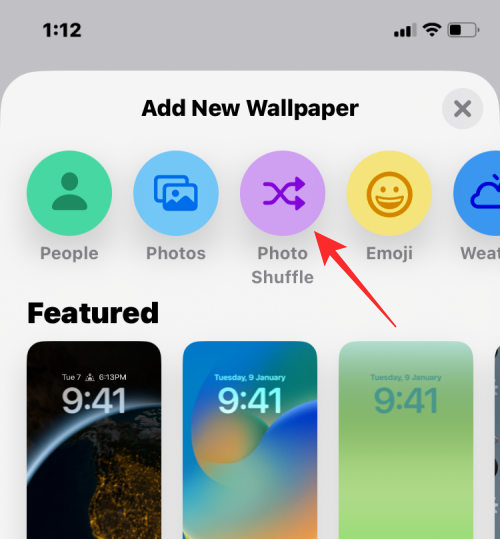
iOS 16은 Photo Shuffle에 사용할 이미지를 자동으로 분석하고 분류합니다. 이제 장치에서 사용할 수 있는 카테고리가 표시되며 모두 기본적으로 선택되어야 합니다. 배경화면으로 사용하고 싶지 않은 카테고리를 눌러 제외하세요.
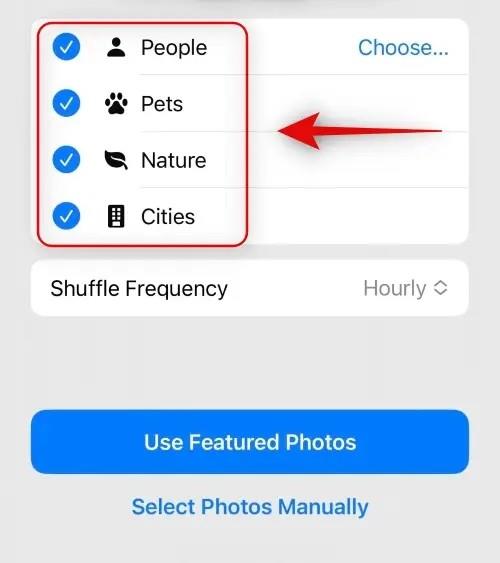
이제 셔플 주파수를 탭하세요 .
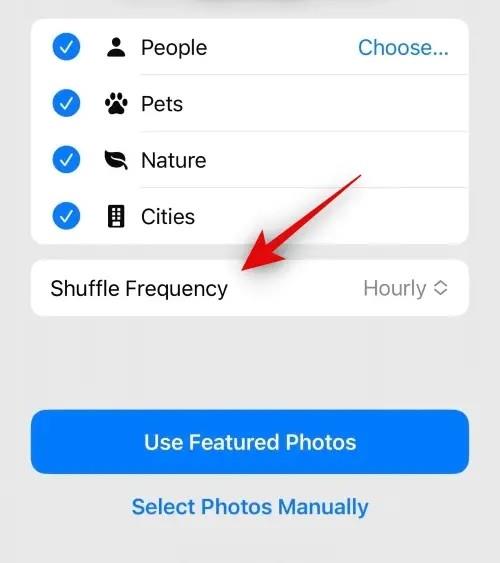
배경화면 간에 전환하려면 원하는 주파수를 탭하고 선택하세요.
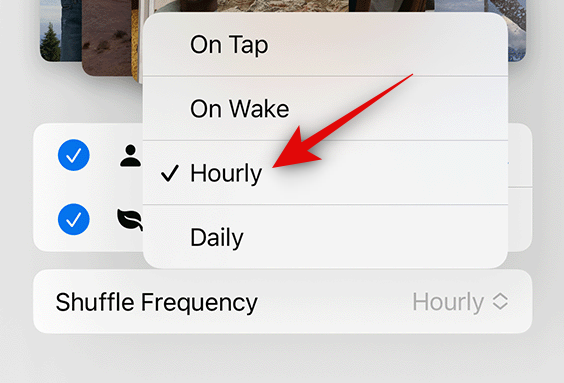
추천 사진 사용 을 탭합니다 .
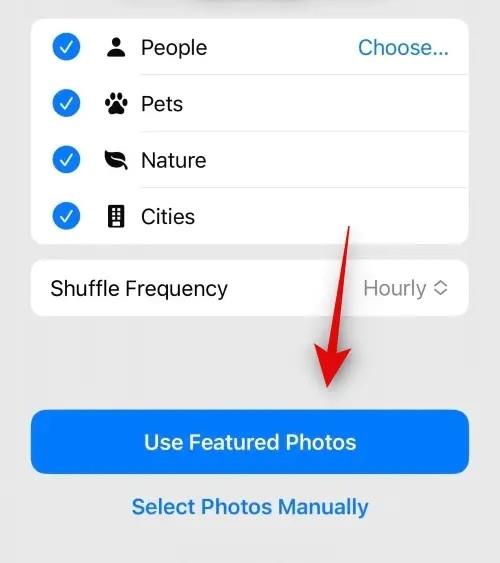
그러나 때로는 Photo Shuffle이 사진을 처리하는 데 시간이 걸릴 수 있습니다. 특히 기기에 5,000개 이상의 캡처가 있는 경우 더욱 그렇습니다. 이러한 경우에는 Photo Shuffle is Process(사진 셔플 처리 중) 이라는 화면이 표시됩니다 . 수동으로 사진 선택을 탭 하고 원하는 배경화면을 선택할 수 있습니다. 수동으로 선택할 경우 배경화면을 최대 50개까지 선택할 수 있습니다.
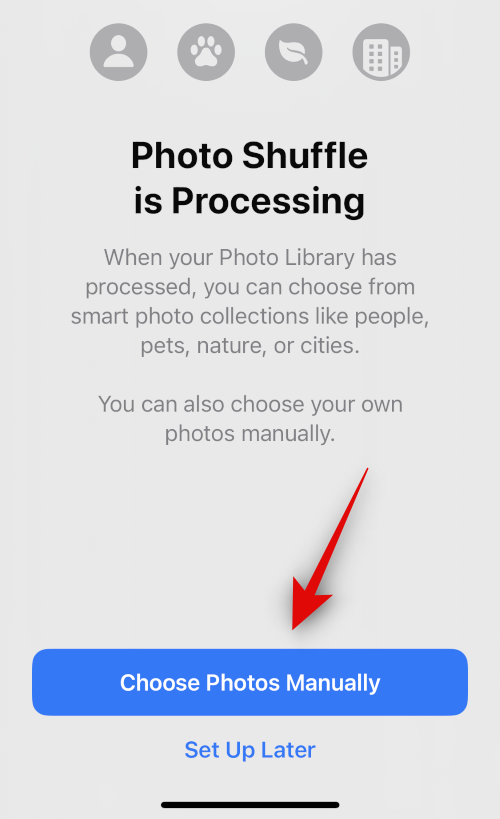
이제 사용하려는 사진을 탭하여 선택하세요. 완료되면 오른쪽 상단에 있는 추가를 탭하세요 .
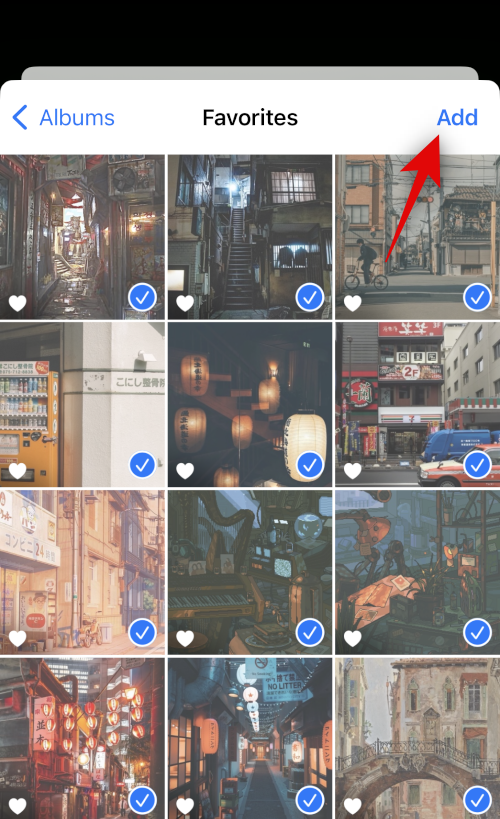
이제 잠금 화면 미리보기가 표시됩니다. 위젯 추가, 시계 맞춤설정, 필터 적용 등을 통해 필요에 따라 잠금 화면을 설정하세요.
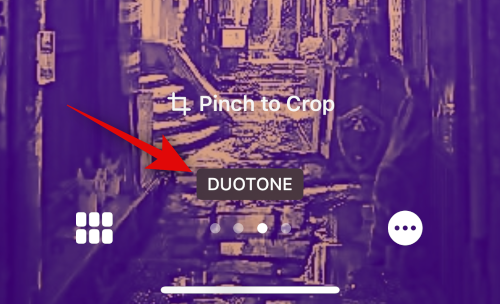
완료되면 오른쪽 하단에 있는 점 3개() 아이콘을 탭하세요.
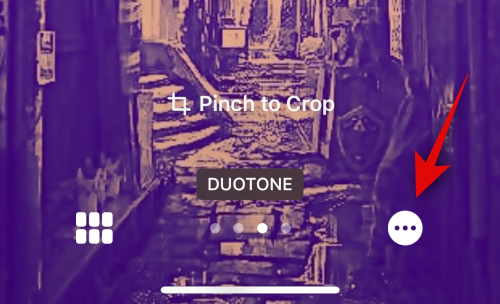
배경화면을 변경하려면 원하는 주파수를 탭하고 선택하세요.

완료 를 탭합니다 .
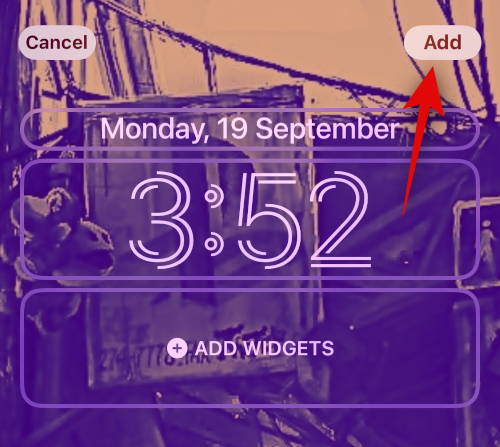
설정 방법에 따라 휴대폰은 특정 시간이 지나면 선택한 이미지 간에 전환됩니다.
iOS 16에서 사진 셔플을 편집하는 방법
iOS에서는 라이브러리의 사진을 잠금 화면 및 홈 화면 배경화면으로 적용할 수 있을 뿐만 아니라 특정 간격으로 변경하고 깊이 효과를 추가하고 원근 확대/축소 및 기타 측면을 수정하도록 사용자 정의할 수 있습니다. 처음으로 사진 셔플을 적용할 때 이러한 변경 사항을 적용할 수 있지만, 아직 적용하지 않은 경우 나중에 잠금 화면에서 직접 사용자 정의할 수 있습니다.
iOS 16에서 사진 셔플을 편집하려면 잠금 화면을 종료하지 않고 iPhone을 잠금 해제한 다음 iPhone의 아무 곳이나 길게 탭하세요.
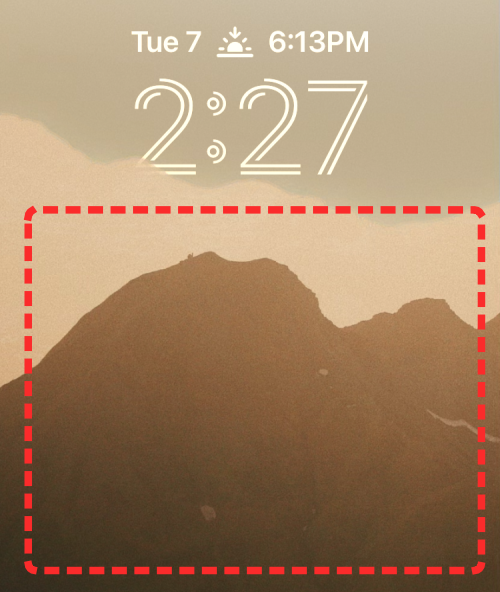
잠금 화면이 축소되면 하단의 사용자 지정을 탭하세요.
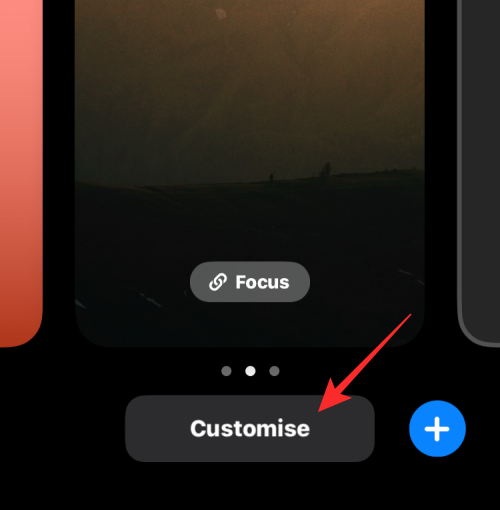
화면을 탭하면 현재 배경화면을 변경할 수 있습니다. 사진 셔플의 빈도를 변경하려면 오른쪽 하단에 있는 점 3개 아이콘을 탭하세요.
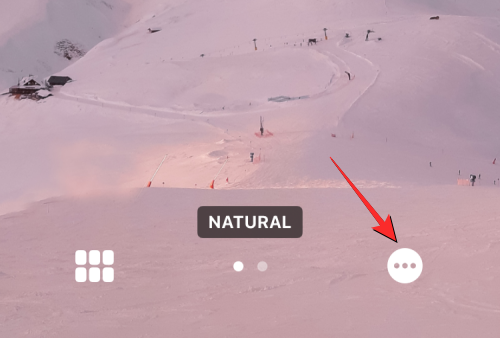
표시되는 오버플로 메뉴에서 Shuffle Frequency 를 선택합니다 .
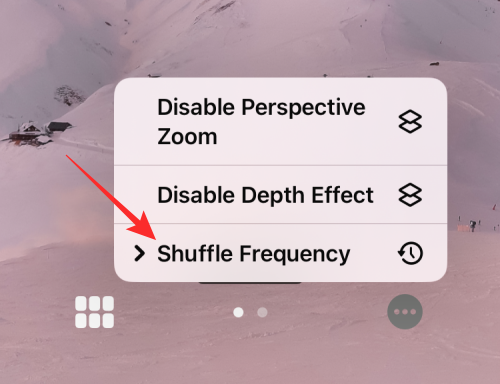
사진을 섞고 싶은 빈도에 따라 다음 옵션 중에서 선택할 수 있습니다.
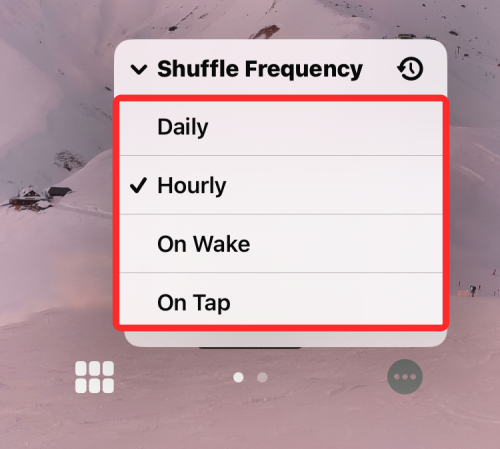
배경을 얼마나 자주 변경할 수 있는지 외에도 iOS가 디지털 시계 앞에 사진 속 피사체를 동적으로 표시하여 눈에 띄게 만들 것인지 여부에 따라 다층 사진 효과를 켜거나 끌 수 있습니다. 사용자 정의 화면에서 점 3개 아이콘을 탭 하고 깊이 효과 활성화/비활성화를 선택하여 이 기능을 활성화하거나 비활성화할 수 있습니다 .
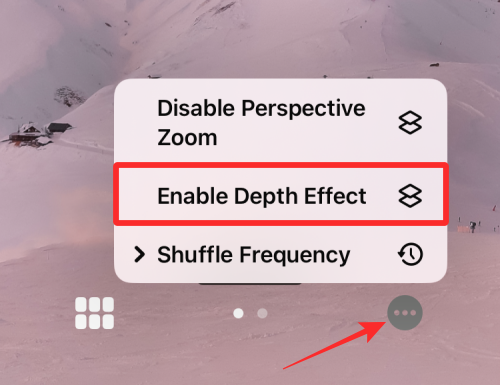
iPhone을 잡는 방법에 따라 배경화면을 움직일지 여부에 따라 동일한 오버플로 메뉴에서 Perspective Zoom을 적용하도록 선택할 수도 있습니다 .
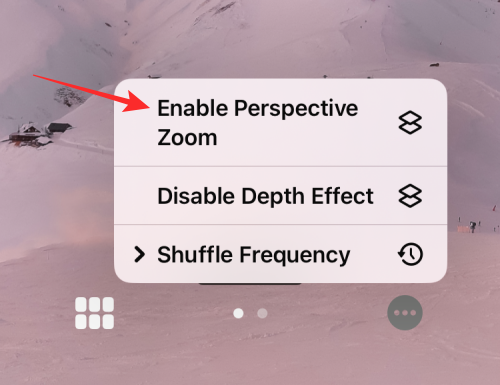
현재 사진 셔플에 더 많은 사진을 추가하려면 잠금 화면을 사용자 정의할 때 왼쪽 하단에 있는 격자 아이콘을 탭하세요.
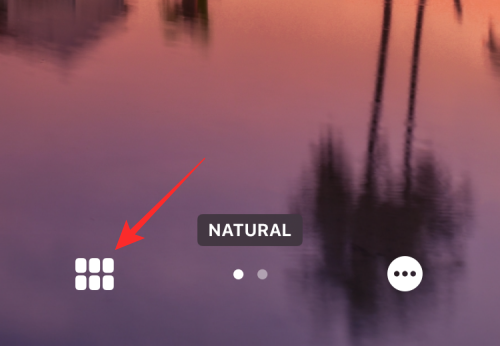
나타나는 화면에서 사진 추가를 탭 하고 현재 셔플 배치에 추가하려는 사진을 선택합니다.
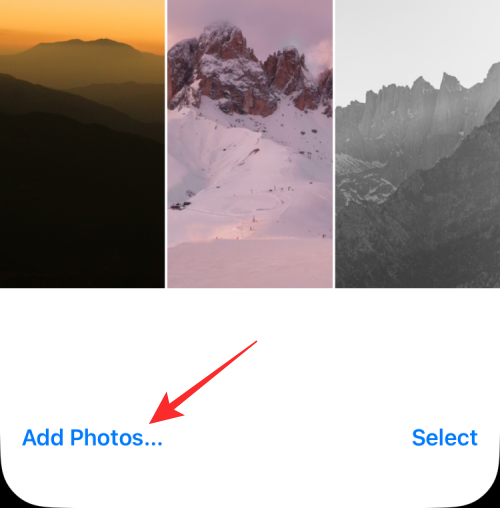
iOS 16의 다른 배경화면과 마찬가지로, 시계를 탭하고 화면에 위젯을 추가하여 시계 스타일을 변경할 수 있습니다.
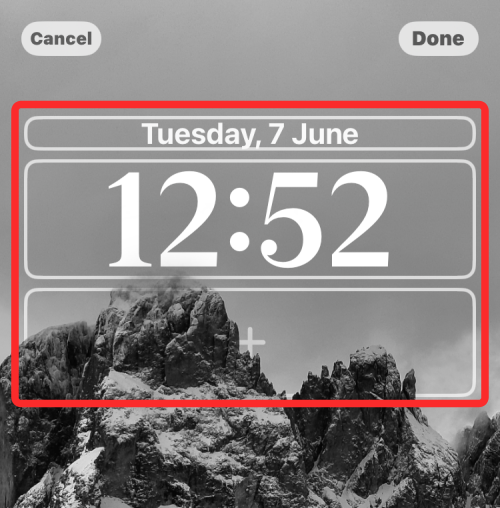
변경 사항을 모두 적용한 후 오른쪽 상단에 있는 완료를 탭하여 적용하세요.
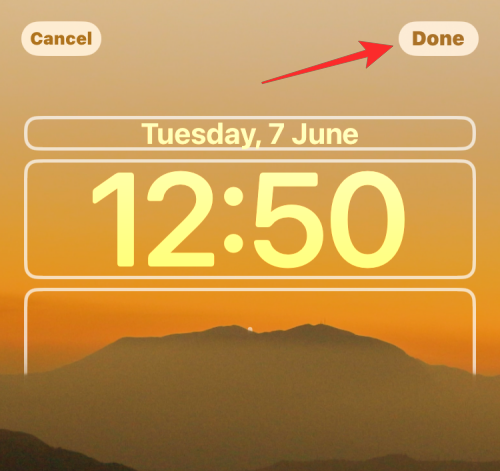
iPhone을 계속 사용할 수 있으며 iOS는 선택한 시간에 사진 셔플을 변경합니다.
이것이 iOS 16의 Photo Shuffle에 대해 알아야 할 전부입니다.
이 튜토리얼을 통해 Apple 아이패드에서 SIM 카드를 액세스하는 방법을 배워보세요.
이 포스트에서는 애플 아이폰에서 지도 내비게이션 및 GPS 기능이 제대로 작동하지 않는 문제를 해결하는 방법을 다룹니다.
App Store 및 iTunes에서 계정이 비활성화되었을 때 어떻게 해야 할까요? 이 글에서는 5가지 효과적인 해결 방법과 예방 팁을 제공합니다.
iPhone 또는 iPad에서 카메라 앱이 사라졌나요? 누락된 카메라 아이콘을 복구하는 5가지 실용적인 해결 방법을 확인하세요. 스크린 타임 설정, 홈 화면 검색, 폴더 확인 등 다양한 방법을 소개합니다.
비밀번호를 잊어버렸을 때 Notes를 잠금 해제하고 싶으십니까? Mac과 iPhone에서 빠르고 효과적으로 이 작업을 수행하는 방법은 다음과 같습니다.
Mac에서 "iTunes가 서버의 ID를 확인할 수 없습니다" 오류가 발생합니까? 이 글은 문제 해결을 위한 유용한 팁을 제공하여 귀하의 iTunes 사용을 도와줄 것입니다.
iPhone에서 사진처럼 완벽한 인물 사진을 만들기 위해 배경을 흐리게 하는 방법이 궁금하신가요? 다양한 팁과 기법으로 훌륭한 인물 사진을 쉽게 촬영할 수 있습니다.
iOS 날씨 앱은 iOS 16 출시와 함께 대대적인 개편을 거쳤습니다. 배터리 소모 문제의 해결책을 제공합니다.
Apple iPhone 또는 iPad에서 Twitter 계정을 추가 및 삭제하는 방법을 보여주는 자습서입니다.
이 튜토리얼에서는 Apple iPad를 프로젝터에 연결하기 위한 다양한 최상의 옵션을 보여줍니다.







